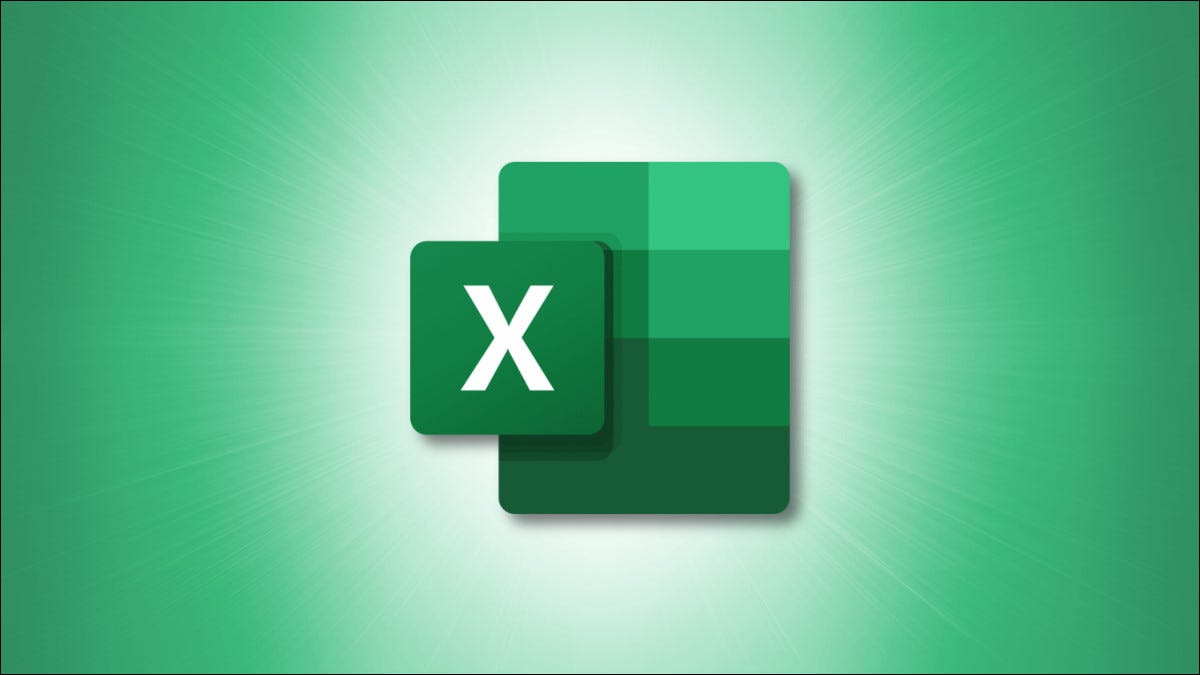
Microsoft Excel ha ocultado muchas funciones en su pestaña Desarrollador , disponible tanto en Windows como en Mac. Esta pestaña no está visible de forma predeterminada, pero puede activar una opción para hacerla visible. Te mostraremos cómo.
¿Qué hace la pestaña Desarrollador en Excel?
La pestaña Desarrollador de Excel contiene muchas opciones que puede usar con sus hojas de cálculo. Estas opciones incluyen:
- Crear macros
- Ejecutar macros existentes
- Hacer uso de comandos XML
- Usar controles ActiveX
- Cree aplicaciones que pueda usar con Excel
- Agregar controles de formulario
- Utilice ShapeSheet en Microsoft Visio
- Crear nuevas formas y plantillas en Microsoft Visio
La pestaña Desarrollador está disponible en todos los programas de Office, incluidos Excel, Word y PowerPoint. Muestra la pestaña en estas aplicaciones para acceder a más funciones.
Habilitar la pestaña Desarrollador de Excel
Para mostrar la pestaña Desarrollador en Excel, primero, abra Microsoft Excel en su computadora Windows o Mac.
Si está en la pantalla de Excel donde muestra sus plantillas, en la barra lateral izquierda, seleccione «Opciones». Si se encuentra en la pantalla de edición de Excel, seleccione Archivo> Más> Opciones.
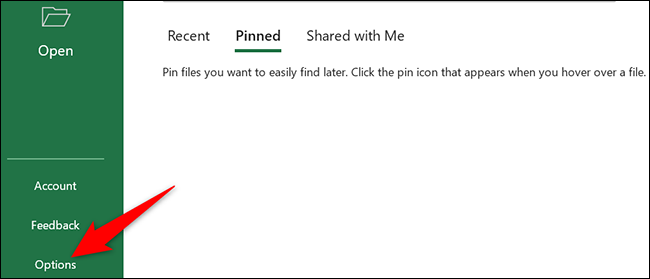
Verá una ventana de «Opciones de Excel». En la barra lateral izquierda de esta ventana, haga clic en «Personalizar cinta».
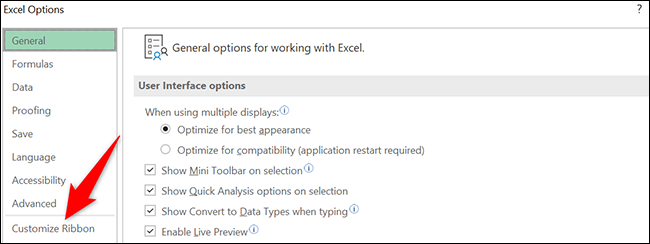
En el panel «Personalizar la cinta» a la derecha, haga clic en el menú desplegable «Personalizar la cinta» y seleccione «Pestañas principales».
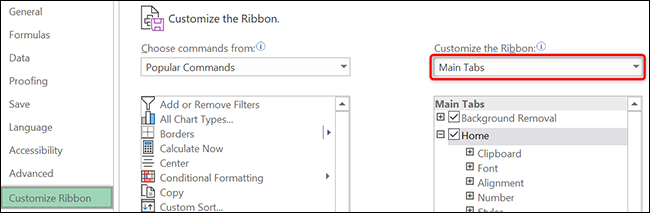
En la misma columna «Personalizar la cinta», en la sección «Pestañas principales», habilite la opción «Desarrollador». Luego haga clic en «Aceptar» en la parte inferior.
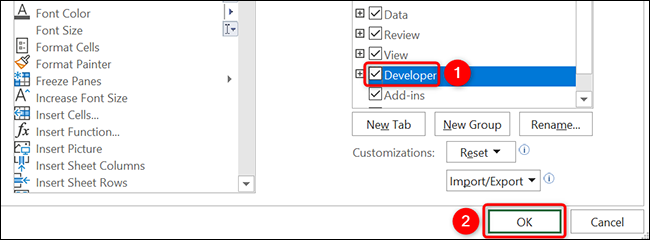
De vuelta en la ventana de Excel, en la parte superior, verá una nueva pestaña llamada «Desarrollador». Haga clic en la pestaña para ver todas las opciones que ofrece.
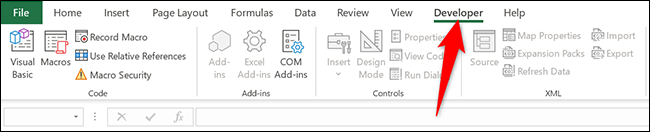
¡Disfrutar!


